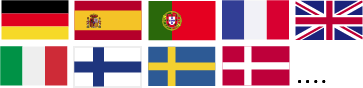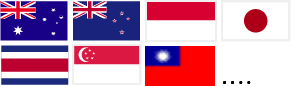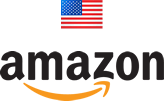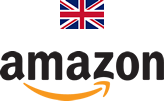Jak sprawdzić, czy masz sieć WiFi 2,4 GHz czy 5 GHz?
Wszystkie inteligentne urządzenia ismartgate działają wyłącznie na częstotliwości sieci WiFi 2,4 GHz.
Sprawdź dostępne sieci
1. Otwórz menu WiFi na smartfonie lub komputerze i sprawdź, czy istnieje wiele sieci o nazwie WiFi.
2. Poszukaj sieci o podobnych nazwach, takich jak:
- "home_wifi" i "home_wifi_5G"
- "home_wifi" i "home_wifi 5.0"
-"home_wifi" i "home_wifi5"
- "home_wifi 2G" i "home_wifi"
3. Jeśli widzisz wiele podobnych sieci, wybierz tę z 2G, 2GHz lub nic więcej w nazwie. Jest to prawdopodobnie sieć WiFi 2,4 GHz.
Sprawdź obraz:
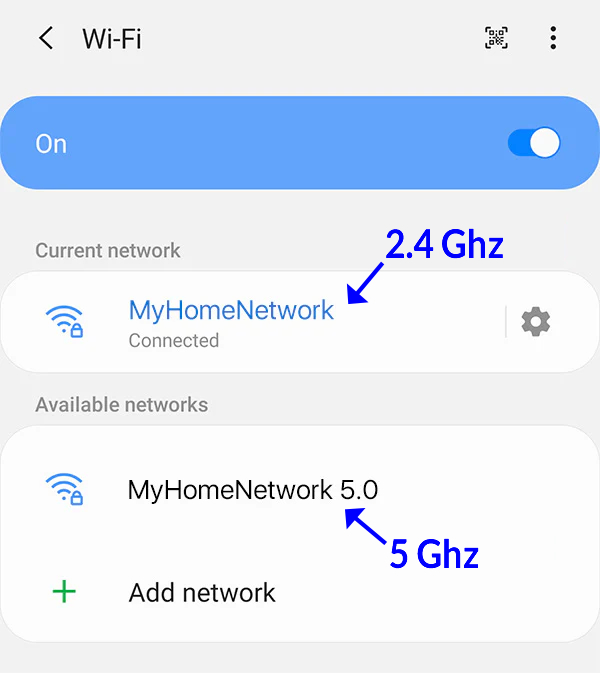
Jeśli to nie zadziała, wypróbuj poniższe sugestie. Sprawdzanie za pośrednictwem komputera jest zazwyczaj najłatwiejszą metodą.
Dla iOS
Urządzenia z systemem iOS nie dostarczają szczegółowych informacji na temat pasma sieciowego, więc sugerujemy użycie komputera do sprawdzenia. Postępuj zgodnie z instrukcjami dla komputerów Apple lub Windows.
Jeśli nie masz komputera, oto kilka alternatywnych sposobów określania pasma sieciowego na urządzeniu z systemem iOS:
- Pobierz aplikację analizatora WiFi z App Store.
- Uzyskaj dostęp do ustawień routera, aby znaleźć te informacje. Szczegółowe instrukcje, jak to zrobić, można znaleźć w instrukcji producenta lub użytkownika routera.
Dla Apple Computer
1. Przytrzymaj klawisz Option/Alt i kliknij ikonę WiFi znajdującą się na górnym pasku nawigacyjnym.
2. Ta czynność ujawni szczegółowe informacje o połączeniu Wi-Fi, wyświetlane w kolorze szarym. Wśród tych informacji znajduje się kanał, z którego aktualnie korzysta sieć Wi-Fi.
3. Oznaczenie kanału wskazuje, czy urządzenie działa w paśmie częstotliwości 2,4 GHz czy 5 GHz.
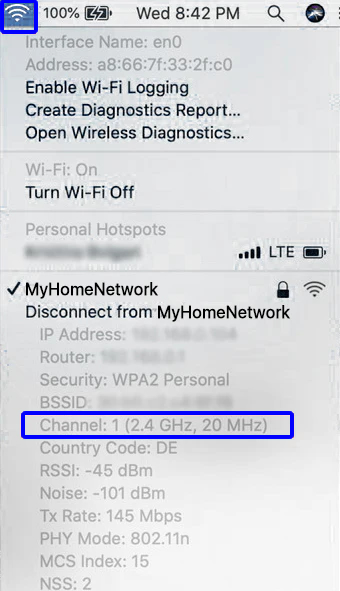
Dla Android
1. W Panelu powiadomień naciśnij i przytrzymaj ikonę WiFi, aż pojawi się komunikat Ustawienia WiFi ekran.
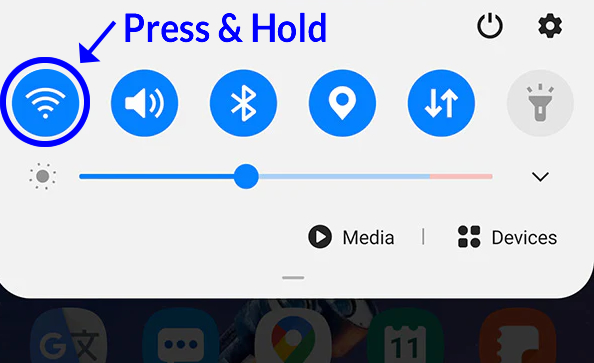
2. Wybierz sieć właściwości (dotknij ikony koła zębatego lub ikony menu).
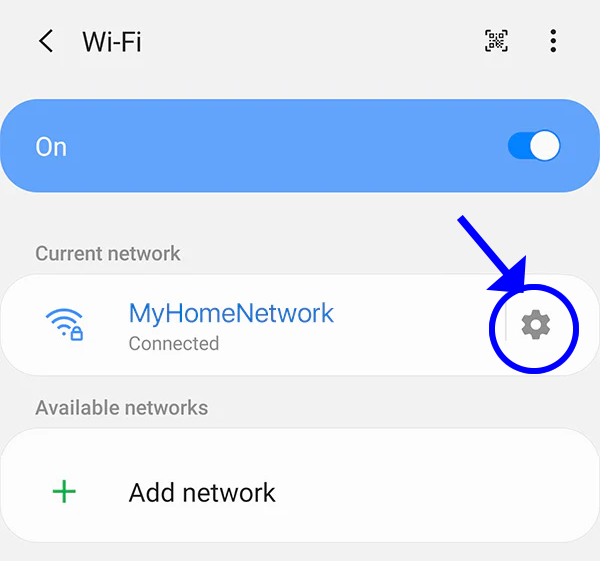
3. W zależności od sprawdzanej wersji Android:
-
- Odczytaj ustawienie "Częstotliwość" - pokazuje 2,4 lub 5 GHz.
- Odczytaj ustawienie "Prędkość sieci" - jeśli prędkość przekracza 400 Mb/s, oznacza to, że korzystasz z sieci 5 GHz.
Dla systemu Windows
1. Połącz się z siecią WiFi.
2. Otwórz panel sieci na pasku zadań (kliknij ikonę WiFi w prawym dolnym rogu).
3. Kliknij "Właściwości" swojej sieci WiFi.
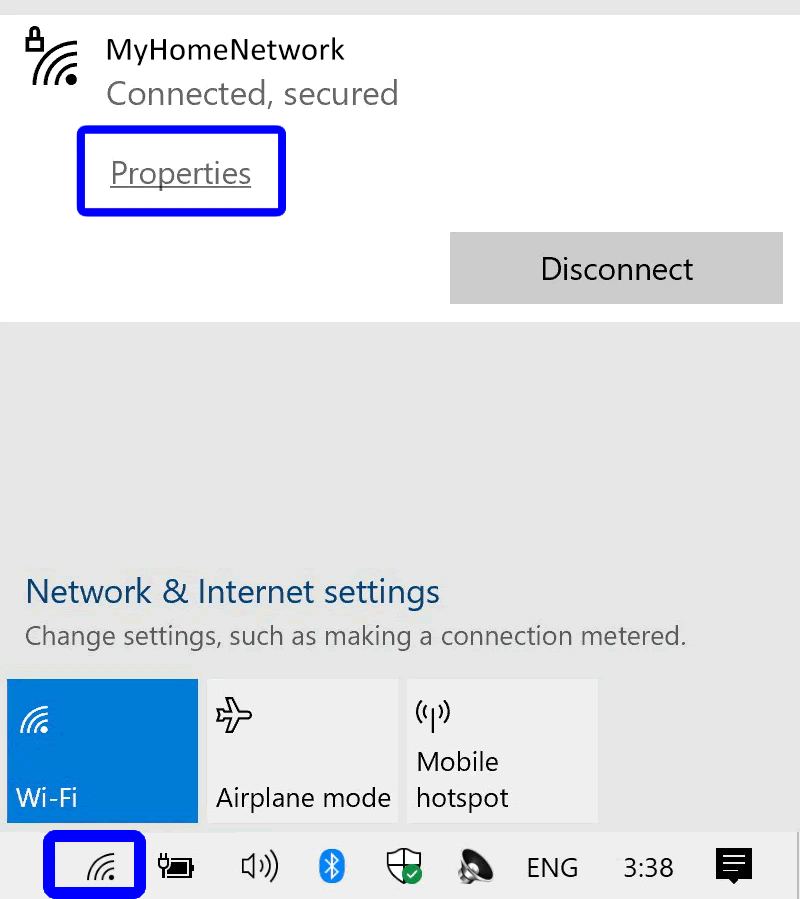
4. W nowo otwartym oknie przewiń w dół do "Właściwości".
5. "Pasmo sieciowe" będzie wskazywać 2,4 GHz lub 5 GHz.
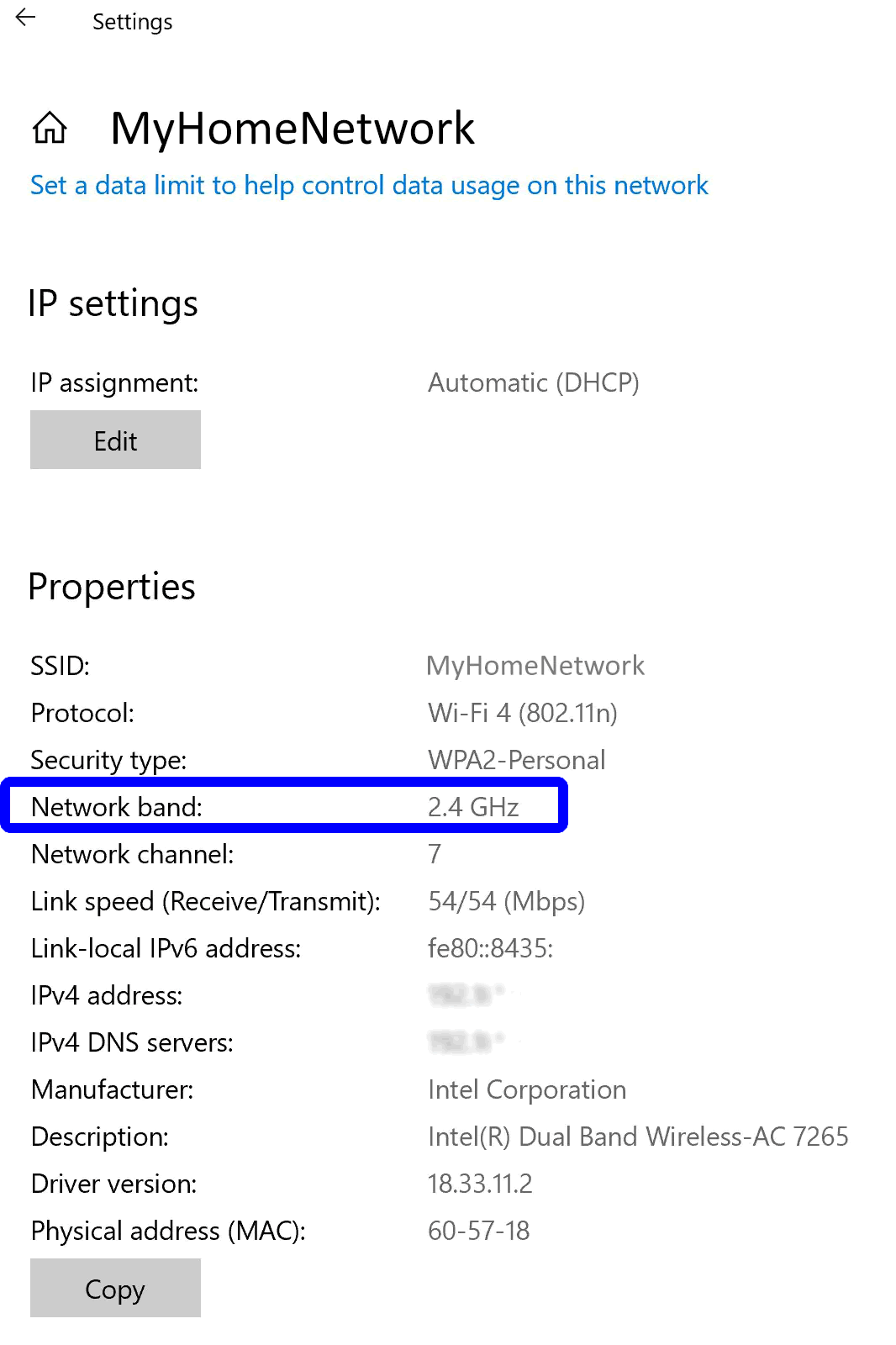

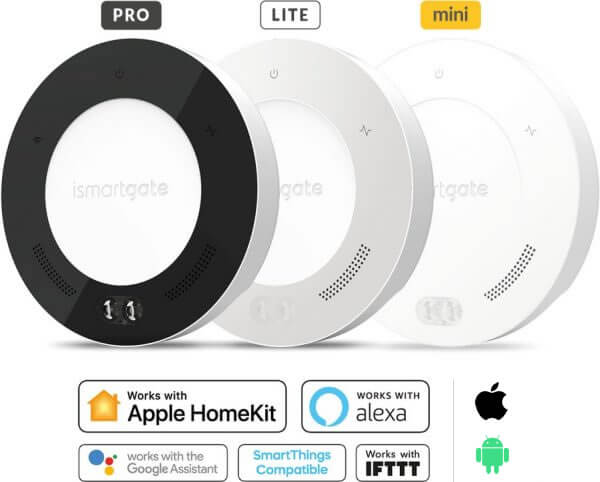
Co potrafi otwieracz do bram garażowych ismartgate?
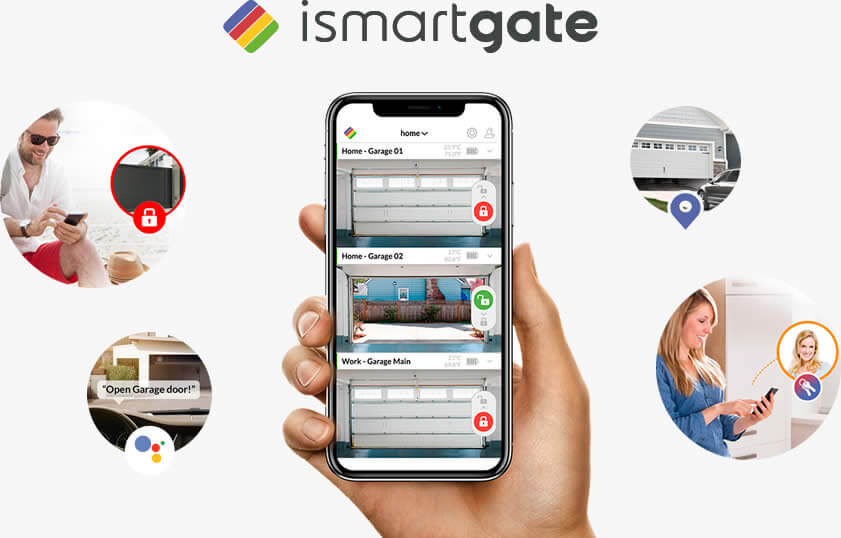
- Za pomocą smartfona można zdalnie sterować bramą garażową lub wjazdową przez Wi-Fi lub Internet.
- Sterowanie bramą garażową lub wjazdową za pomocą wideo w czasie rzeczywistym.
- Sprawdź, czy brama garażowa jest otwarta lub zamknięta.
- Korzystaj z Apple HomeKit, Amazon Alexa, Google Home, IFTTT (1 października 2025 r. integracja iSmartGate z IFTTT zostanie zakończona. Po tej dacie usługa iSmartGate w IFTTT nie będzie już dostępna. Przepraszamy za wszelkie niedogodności z tym związane.) lub Samsung SmartThings do obsługi bramy garażowej lub wjazdowej.
- Sprawdź, kto otwierał lub zamykał bramę garażową.
- Użyj zegarka Apple Watch i skrótów Siri do obsługi bramy garażowej lub wjazdowej.
- Zarządzaj zdalnie dostępem do bramy garażowej lub wjazdowej według użytkownika, czasu, bramy, a także lokalizacji.
- Automatyczne otwieranie bramy garażowej lub wjazdowej po przybyciu do domu (geofencing).
- Zaplanuj, kiedy brama garażowa lub wjazdowa ma się automatycznie otwierać i zamykać.
Kup najlepszy inteligentny otwieracz do garażu dla swojego domu
Porównaj inteligentne otwieracze ismartgate, aby znaleźć najlepszy inteligentny otwieracz do bramy garażowej dla swojego domu.
 |
|||
| Obsługiwane drzwi | 1 | 1 | 3 |
| Zdalny dostęp i powiadomienia o stanie drzwi | |||
| Apple HomeKit | |||
| Asystent Google | |||
| Samsung SmartThings | |||
| IFTTT | |||
| Amazon Alexa (TYLKO USA / Odpoczynek z IFTTT) | |||
| Kompatybilność z czujnikami bezprzewodowymi | |||
| Kompatybilność z czujnikami przewodowymi | |||
| Zarządzanie użytkownikami* | |||
| Integracja wideo | |||
| Wizualny alarm akustyczny | |||
| Otwieranie i zamykanie muzyki niestandardowej |